|
Para incluir um novo tipo de elemento, acione o botão  da barra de ferramentas principal. Já para editar os dados de um tipo de elemento, selecione-o na lista de registros e acione o botão da barra de ferramentas principal. Já para editar os dados de um tipo de elemento, selecione-o na lista de registros e acione o botão  . .
Na tela que será aberta, informe um identificador e nome para o tipo de elemento. No campo Ícone, selecione uma imagem que representará o tipo de elemento. Estão disponíveis também, as seguintes abas:
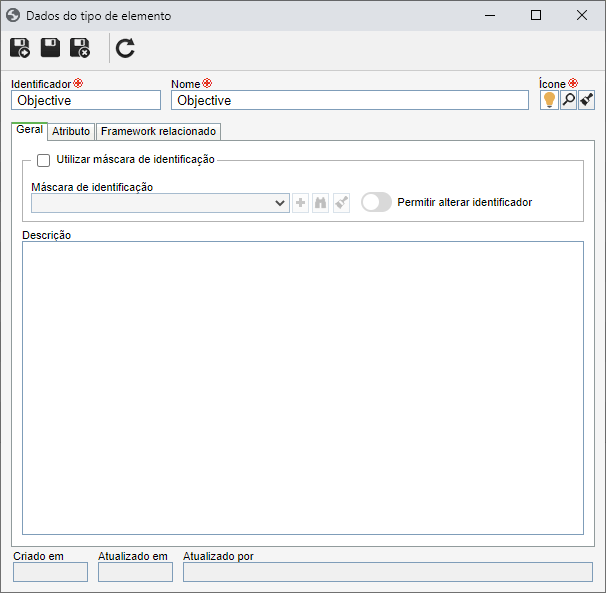
Obs.: No momento da inclusão de um tipo de indicador, a aba Atributo será habilitada para preenchimento somente após salvar o registro pela primeira vez. A aba Framework relacionado somente será habilitada depois que o tipo de elemento for associado a um framework.
Opção
|
Marcada
|
Desmarcada
|
Utilizar máscara de identificação
|
No momento de incluir elementos neste tipo, será utilizado o recurso de identificação automática. Serão habilitados os seguintes campos:
▪Máscara de identificação: Selecione a máscara de identificação desejada. Utilize os demais botões ao lado do campo para incluir uma nova máscara e utilizá-la para gerar o identificador e limpar o campo. ▪Permitir alterar identificador: Habilite esta opção para permitir que no momento da inclusão de elementos neste tipo, o identificador gerado possa ser editado manualmente. Se não for marcada, o identificador gerado não poderá ser editado. |
Os identificadores deverão ser informados manualmente pelo usuário que está incluindo elementos no tipo em questão.
|
Campo
|
|
Descrição
|
Preencha este campo para registrar informações importantes referentes ao tipo de elemento que está sendo registrado.
|
|
Nesta aba, é possível associar os atributos que complementarão as informações do registro dos elementos neste tipo. Na barra de ferramentas lateral, estão disponíveis os seguintes botões:

|
Acione este botão para incluir um novo atributo e associá-lo ao tipo. Veja como realizar esta operação na seção Configurar atributo.
|

|
Acione este botão para associar um atributo, já cadastrado no sistema, ao tipo. Veja como realizar esta operação na seção Incluindo atributos.
|

|
Acione este botão para salvar a associação de atributos ao tipo.
|

|
Acione este botão para desassociar o atributo selecionado na lista de registros, do tipo.
|
|
Nesta aba serão listados os frameworks nos quais o tipo de elemento está sendo utilizado. Os tipos de elemento que tem associação podem ser identificados pela coluna "A" (Associado?), na lista de registros da tela principal.
|
Após realizar as configurações necessárias, salve o registro.
|







